Как да споделяте телефонни контакти чрез iMessage и WhatsApp

Споделянето на контакт от вашата адресна книга е лесно на iPhone чрез iMessage или WhatsApp. Просто следвайте тези прости стъпки, за да научите как.
WhatsApp и в по-малка степен iMessage садве от любимите ми платформи за комуникация за iPhone. Това означава, че се опитвам да се уверя, че всичките ми контакти са синхронизирани и актуални между приложенията на устройството ми. Но понякога контакт липсва и ако някой друг (като жена ми) има контакта на телефона си, използваме следния процес, за да споделим контакта между нас.
Споделяйте телефонни контакти чрез iMessage или WhatsApp интерфейса
И двете iMessage и WhatsApp имат много подобни методи за споделяне на контакти. Но ще започна с iMessage.
Споделяйте телефонни контакти във вашата iOS адресна книга чрез iMessage
Така че чувам, че има този човек, наречен Марк О'Нийли той е НАИСТИНА интересен човек, с когото да разговаряме. Така че ще изпратя данните за контакт, за да мога да говоря със себе си. Говоренето със себе си е добре. Това е единственият начин да бъда сигурен в интелигентен разговор в края на краищата!
За да изпратите контакта, попитайте подателя отворете контакта в адресната книга на iOS или Приложение за контакти. Превъртете надолу до края на контакта и изберете Споделяне на контакт.
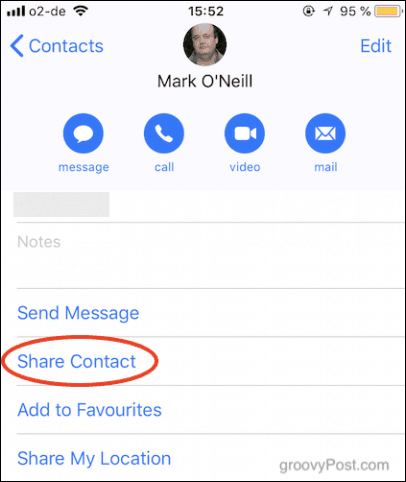
Когато се отвори менюто за споделяне, изберете съобщение - това е може би най-лесният метод, тъй като ще изпрати SMS или iMessage контакта.
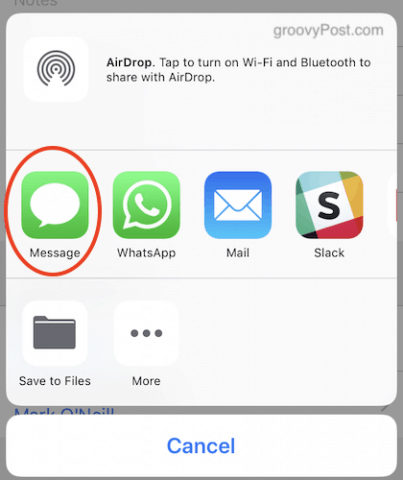
След като се отвори прозорецът за SMS чат, той ще бъдепредварително попълнено с данните за контакт вътре в синьо поле. Просто адресирайте текстовото съобщение, добавете коментар в полето със контакта (ако искате) и щракнете върху синя стрелка нагоре да го изпрати.
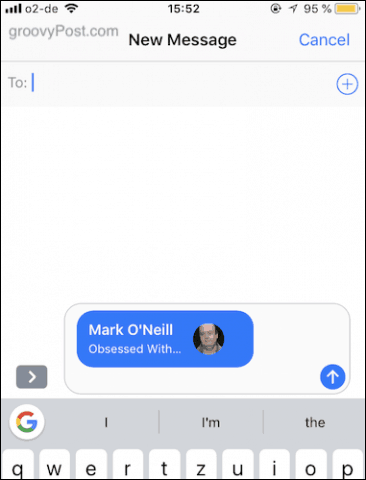
Тъй като и двамата изпратих контакта и го получих, госе появява два пъти на екрана по-долу. Обикновено обаче той ще се появи веднъж на устройството на приемника. Докоснете веднъж върху синия балон за реч, съдържащ контакта и ще видите изброените данни за контакта.
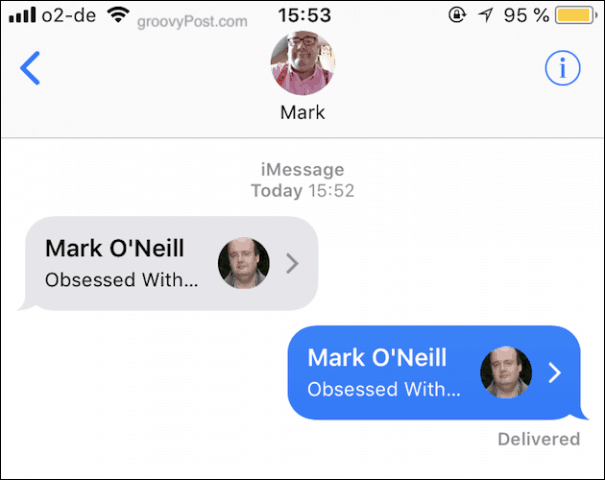
Превъртете до дъното и докоснете Създайте нов контакт ако е чисто нов контакт или докоснете Добавяне към съществуващ контакт, ако просто добавяте допълнителна информация към съществуващ контакт.
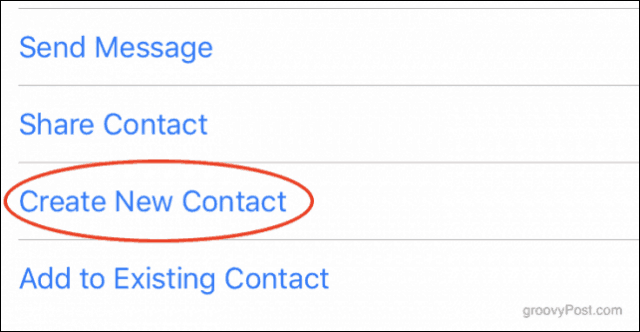
Сега ще видите нов запис във вашата адресна книга за iOS, предварително запълнен с данните на контакта. Чувствайте се свободни да редактирате детайлите, ако е необходимо, и когато всичко изглежда добре, докоснете Свършен, Записът вече ще бъде запазен във вашите iOS контакти.
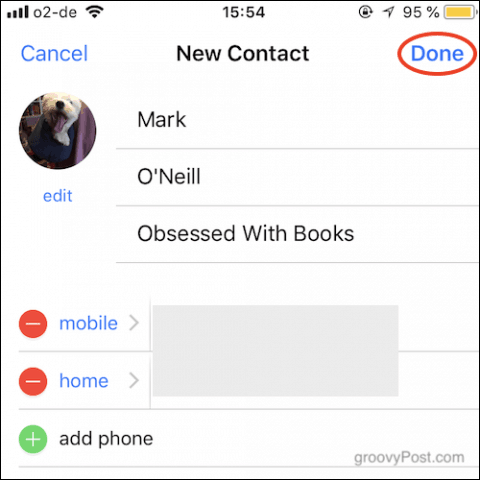
Споделяйте телефонни контакти във вашата iOS адресна книга чрез WhatsApp
Както казах по-рано, споделянето на контакт чрез WhatsApp е много подобно. Когато стигнете до стъпка втора по-горе, изберете WhatsApp вместо Съобщение.
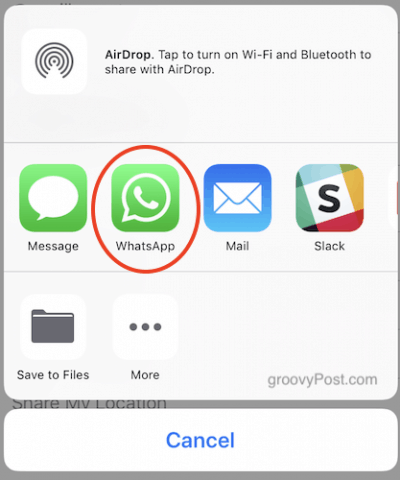
Освен това можете да споделите контакт от WhatsApp, без да напускате приложението. Просто маркирайте иконата „+“ до полето за реч и в изскачащото меню изберете контакт.
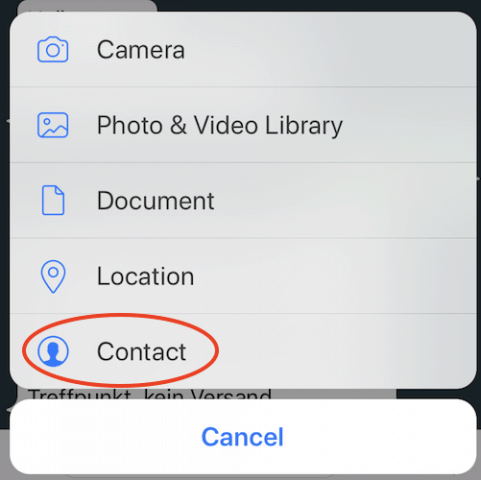
Какъвто и метод да използвате в WhatsApp, вашиясега ще се появи списък с контакти. Превъртете надолу и намерете необходимия контакт. След това докоснете кръга вдясно от него. Сега ще се появи син отметка, а аватарът на контакта ще се появи в горната част.
Кликнете Свършен и данните за контакт ще се покажат в прозорец за чат на WhatsApp, готов за изпращане.
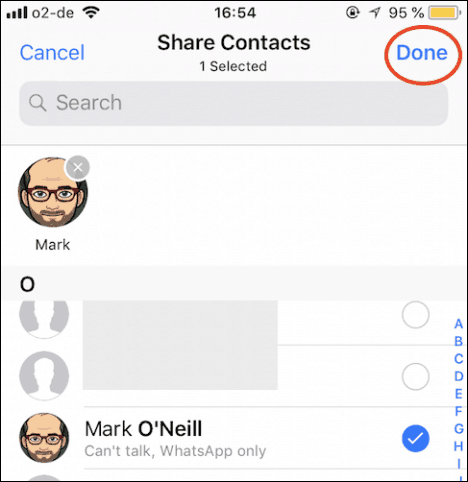
заключение
Споделянето на контакти е едно от онези неща, къдетотова е бързо и лесно, ако знаете къде да търсите. Много хора, които познавам, нямат представа, че тази функция дори съществува и вместо това прекарват време ръчно, въвеждайки нови контакти. Въпреки че това работи, е много по-бавно и увеличава вероятността от грешки.
Ами ти? Това нов съвет ли е? Ще се радваме да чуем от нашите читатели за този съвет и всички други съвети, които използвате през цялото време на мобилните си устройства!










Оставете коментар